首先安装SQL Sever 2012数据库,我们要下载好安装包。将安装包存储在磁盘中。
安装前将杀毒软件和相关安全的软件等退出,以免造成安装中的错误。
安装环境:Win7 64位操作系统
注:SQL Server 2012安装的硬件和软件的环境。
软件环境:SQL Server 2012支持包括,Windows 7、Windows Server 2008 R2、Windows Server 2008 Service Pack 2和Windows Vista Service Pack 2。
硬件环境:SQL Server 2012支持32位操作系统,至少1GHz或同等性能的兼容处理器,建议使用2GHz及以上的处理器的计算机;支持64位操作系统,1.4GHz或速度更快的处理器。最低支持1GB RAM,建议使用2GB或更大的RAM,至少2.2GB可用硬盘空间。
1)选择setup.exe 选择以管理员身份运行
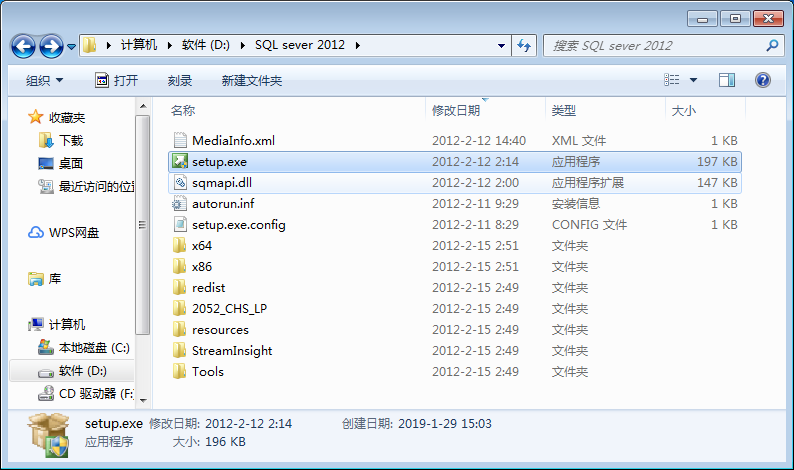
2)弹出SQL Server 安装中新页面--计划--系统配置检查器(双击)

3)运行系统配置检查器--查看检查结果(检查系统中阻止SQL Server 2012成功安装的条件是什么,以减少安装过程中报错的几率。)
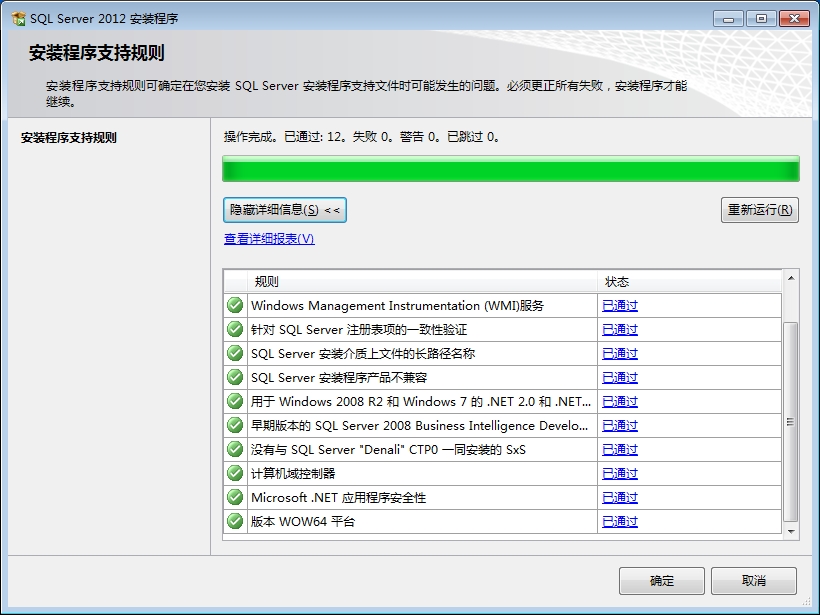
4)确定--回到安装中心主界面--安装--选择(全新 SQL Sever 独立安装或向现有安装添加功能)
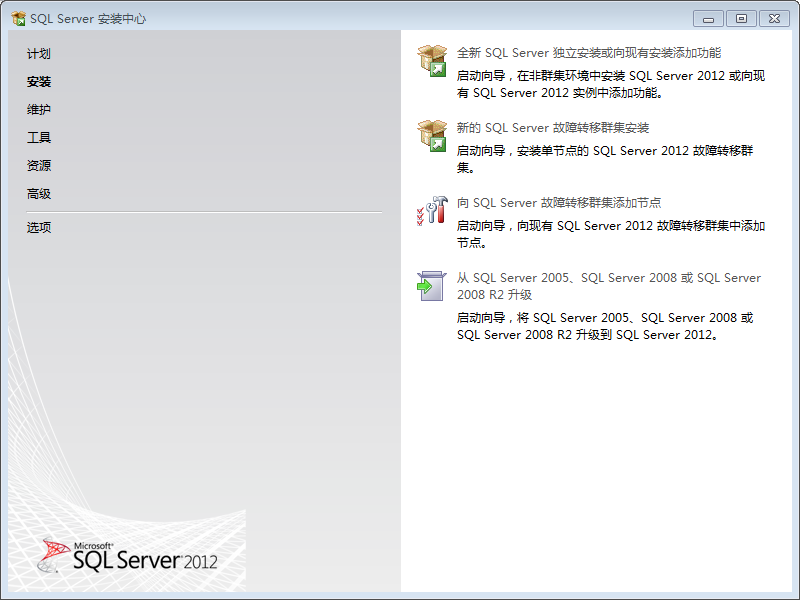
5)双击后--弹出安装程序支持规则--全部通过后--确定
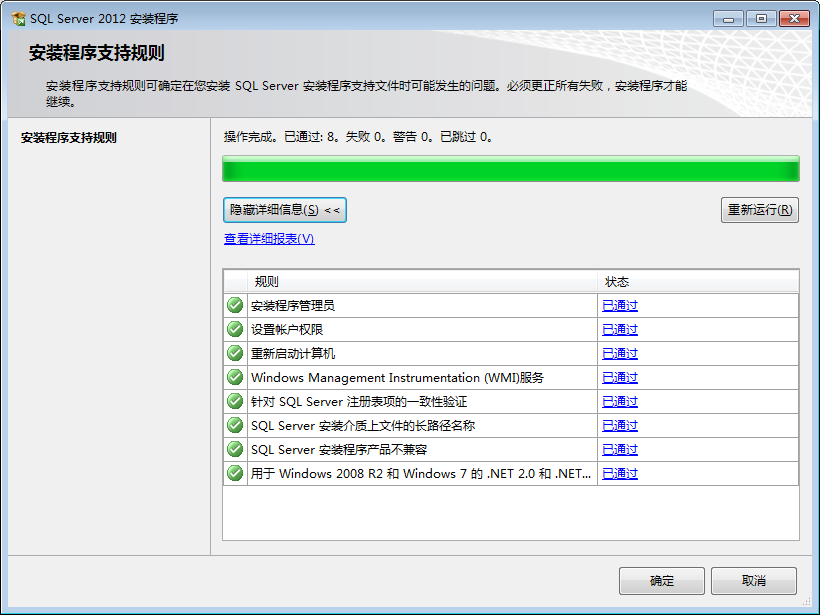
6)确定--弹出安装程序--输入密码(我的这个自带密钥版本,密钥是默认)--下一步
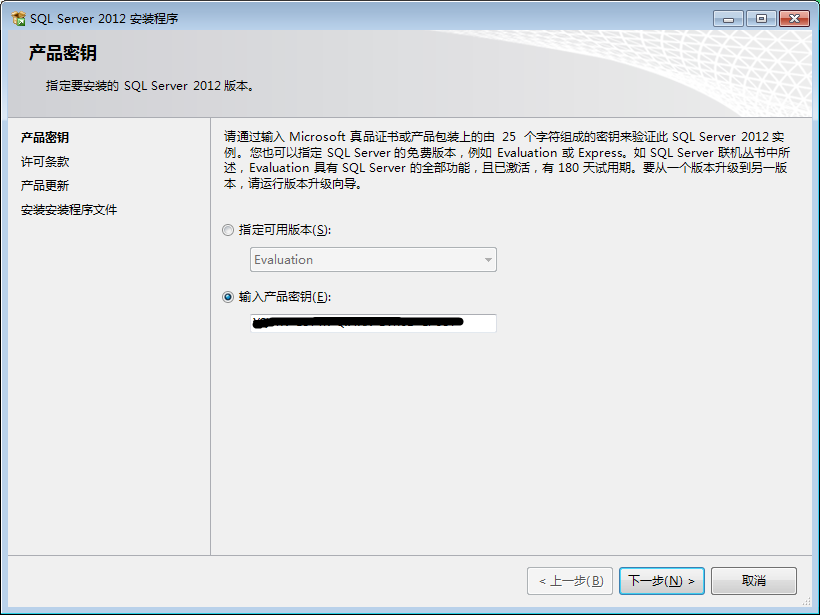
7)勾选我接受许可--下一步
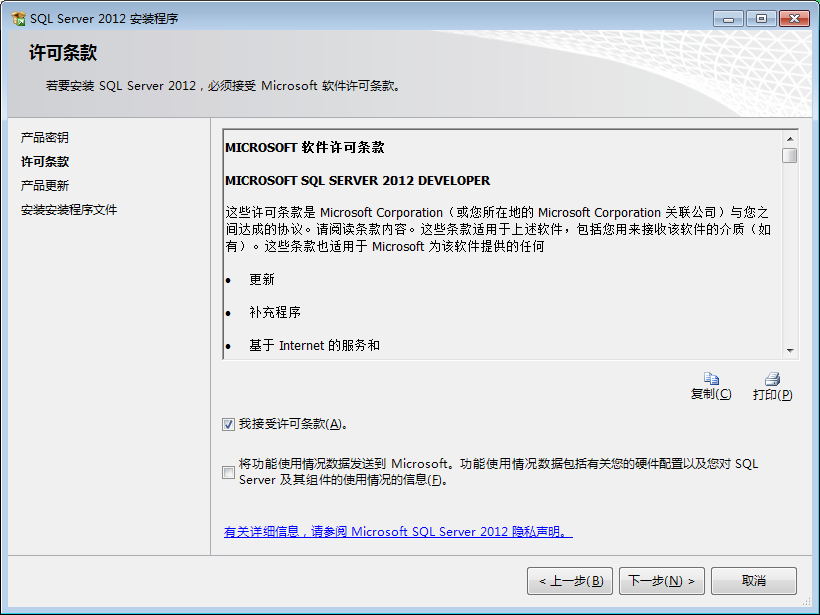
8)在线检索到新的更新--可以选择更新--下一步
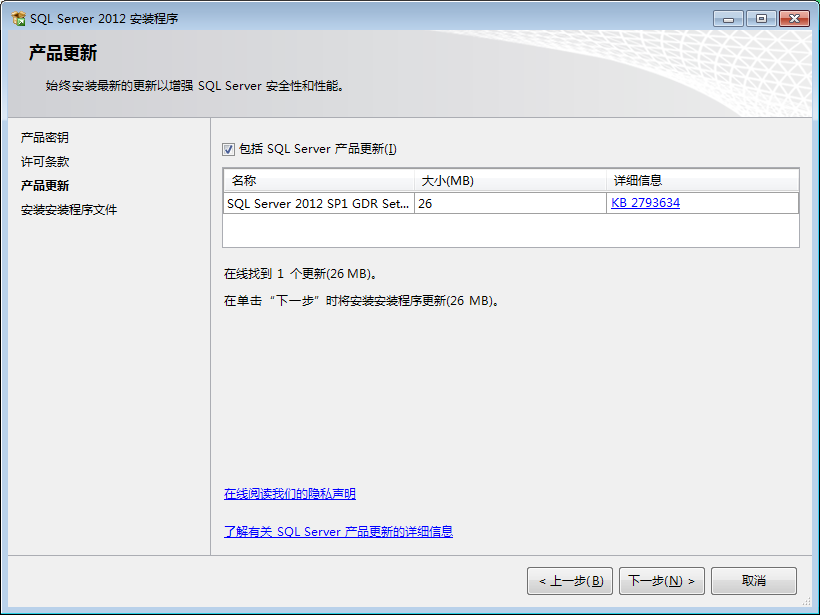
9)安装过程需要耐心等待
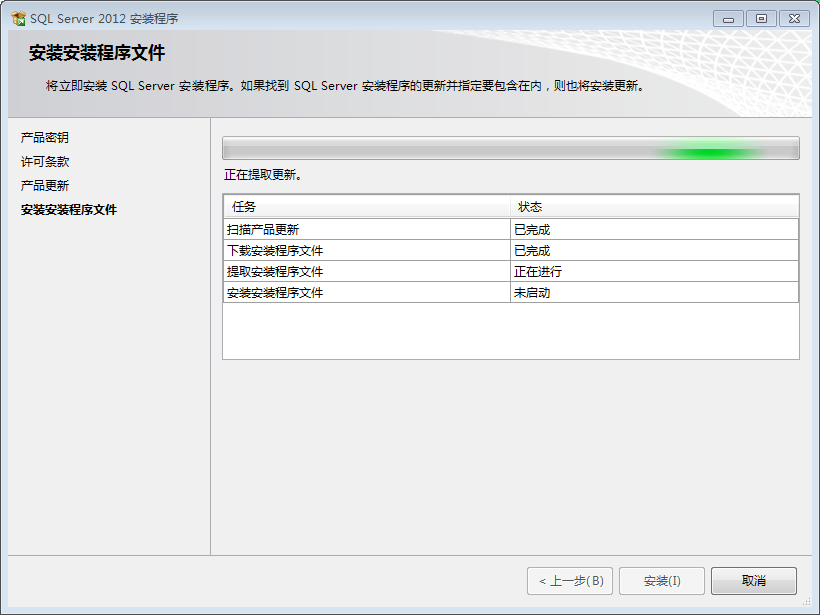
10)安装程序安装完成后--弹出下列正式安装程序--下一步
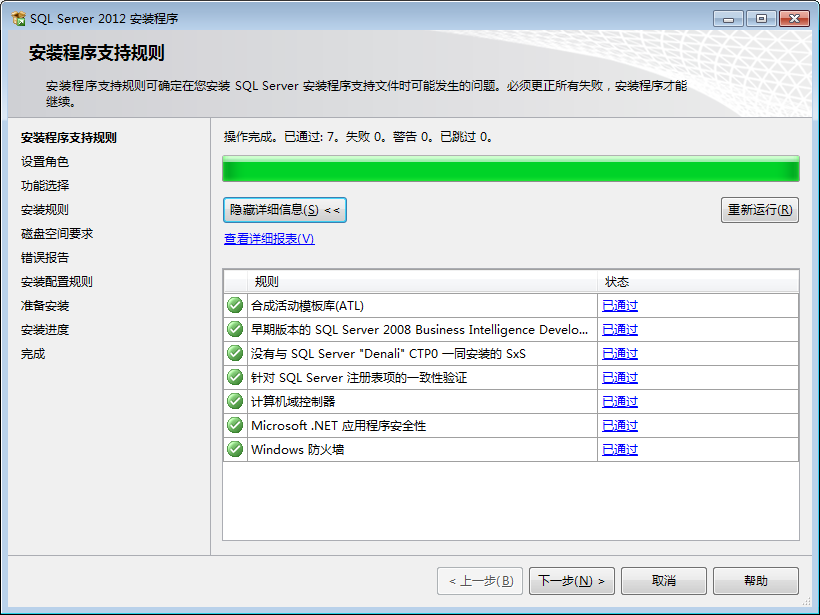
11)默认SQL Sever 功能安装--下一步
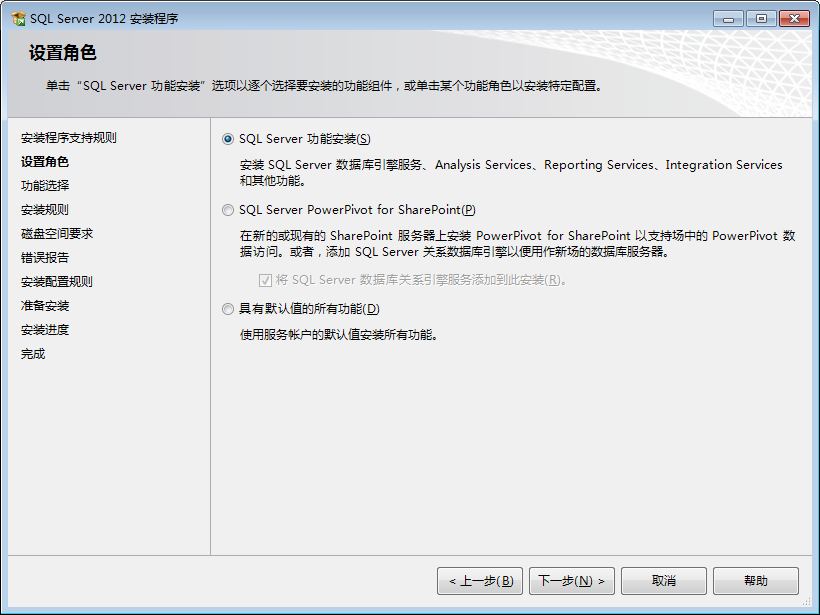
12)功能选择--建议全部选择,占用空间不是很大,避免因为不熟悉,后期再次安装。--下一步
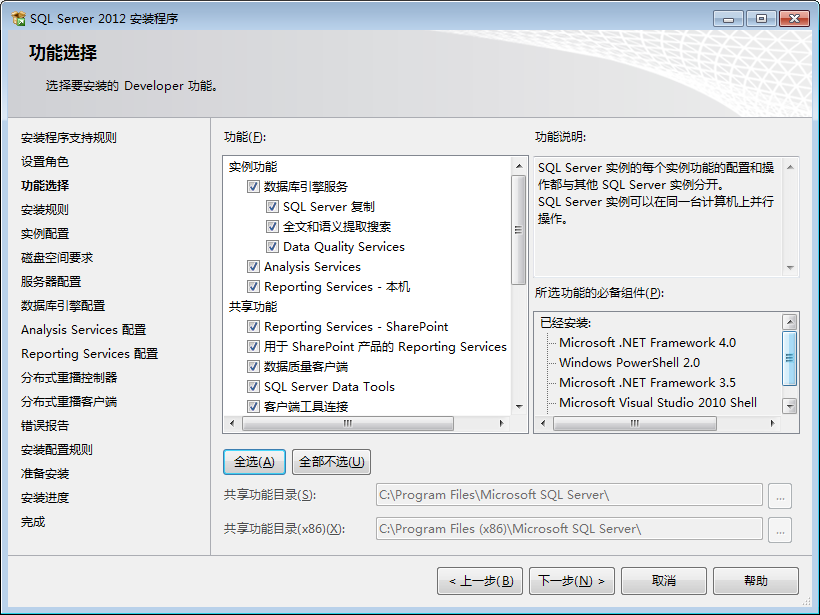
13)安装规则检查--下一步
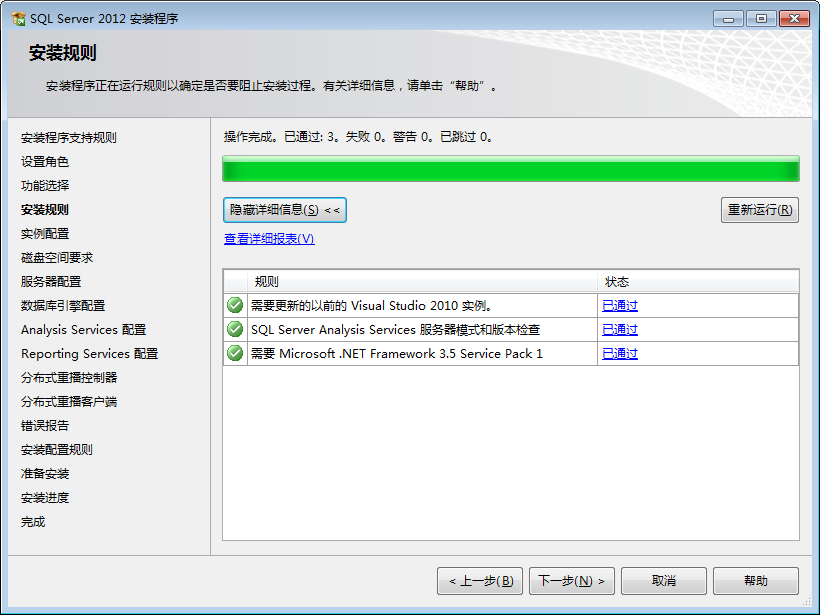
14)实例配置--默认实例id(也可以自己命名)--下一步
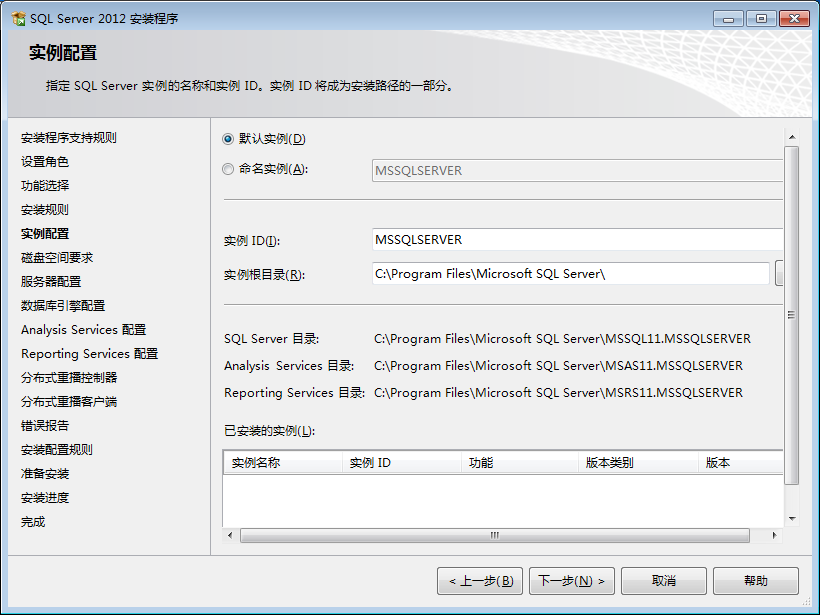
15)磁盘空间检查--下一步

16)服务器配置--默认--下一步

17)勾选混合模式--输入密码--指定SQL Sever 管理员(添加当前用户)--下一步
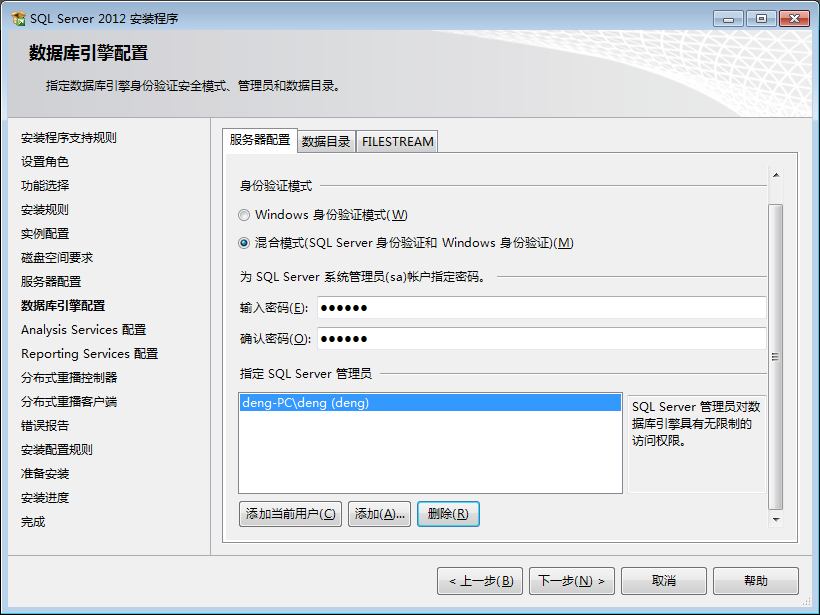
18)Analysis Services 配置--默认--指定管理权限(添加当前用户)--下一步
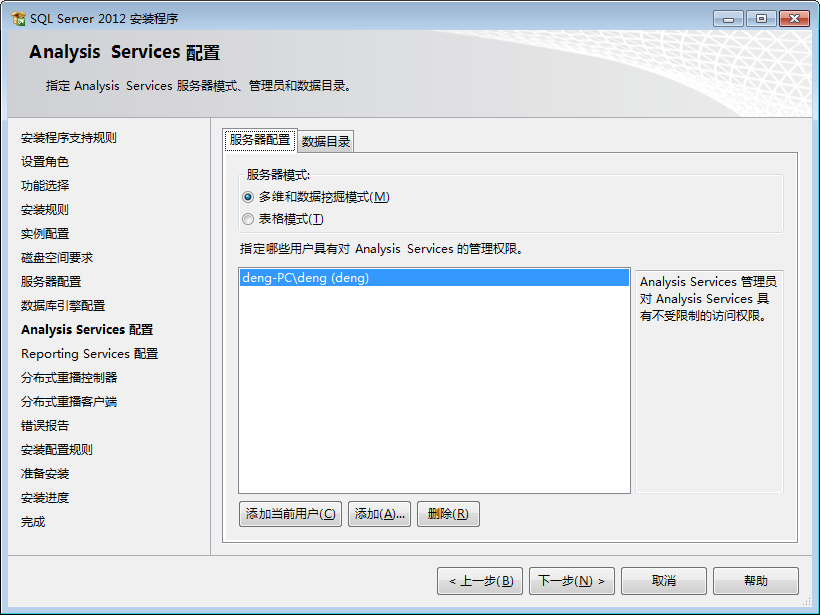
19)Reporting Services 配置--默认--下一步
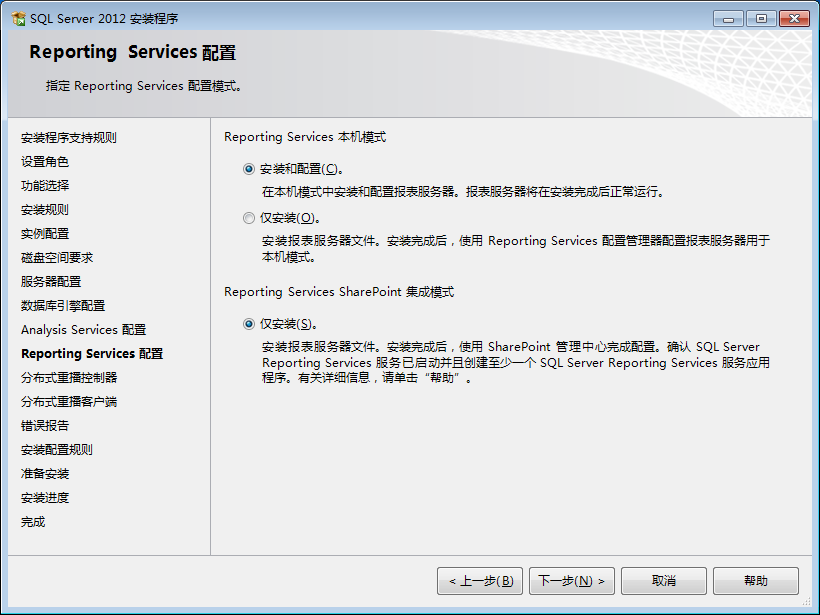
20)分步式重播控制器--用户权限(添加当前用户)--下一步
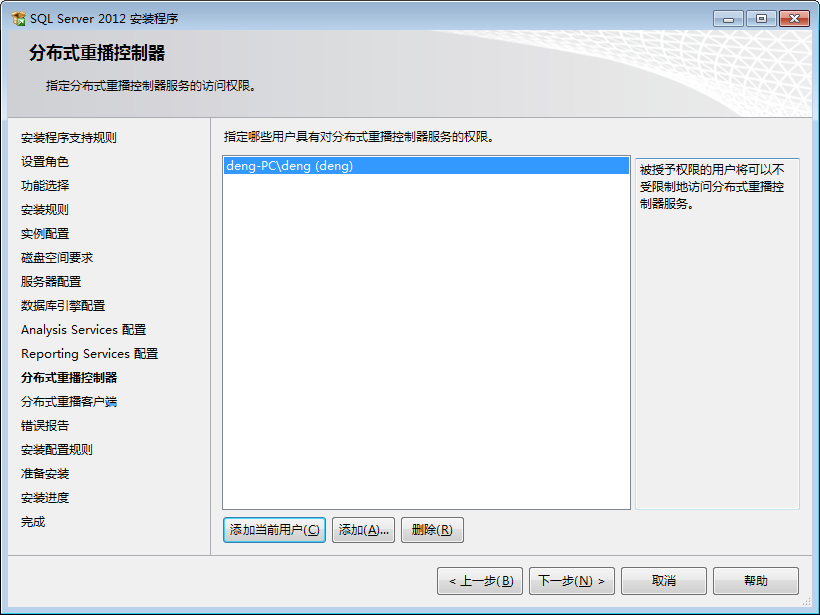
21)分步式重播客户端--控制器名称(为空)--下一步
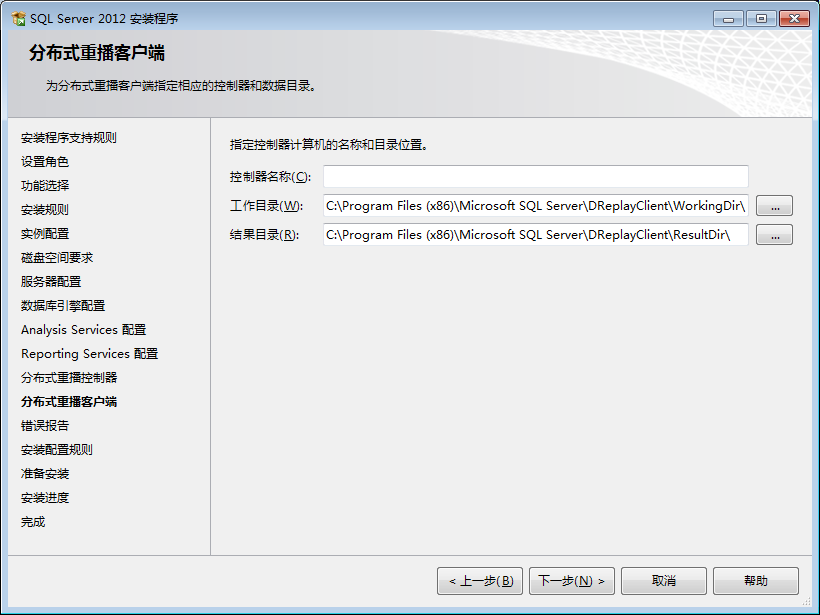
22)错误报告--默认--下一步
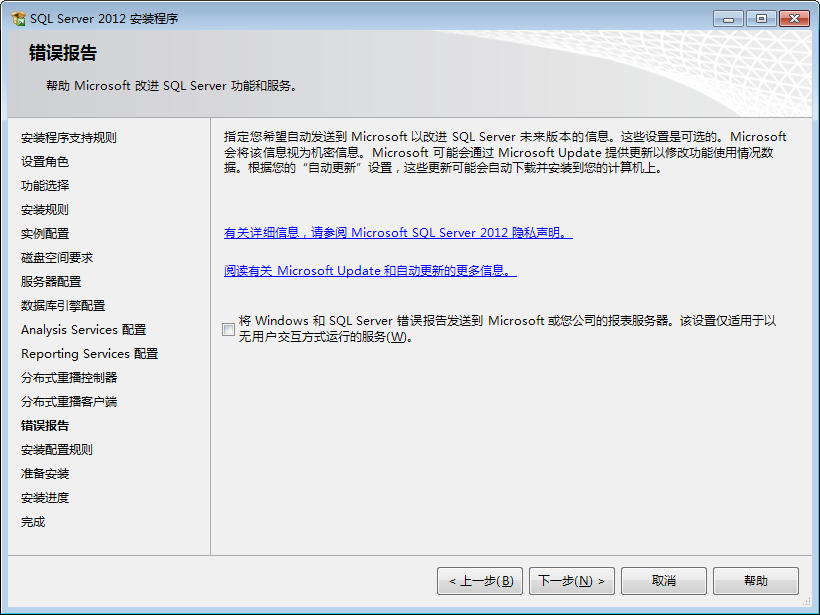
23)安装配置规则--下一步
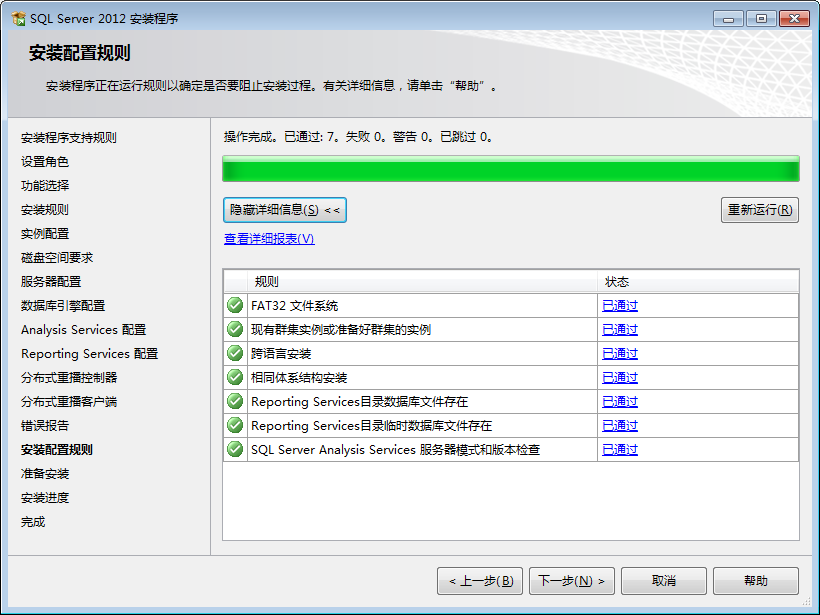
24)安装路径--默认(也可以更改磁盘)--下一步
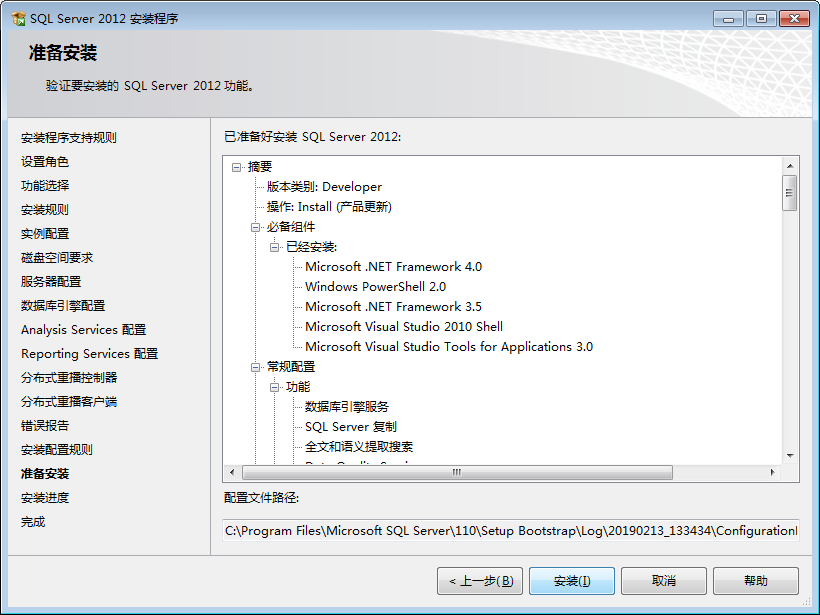
25)等待安装
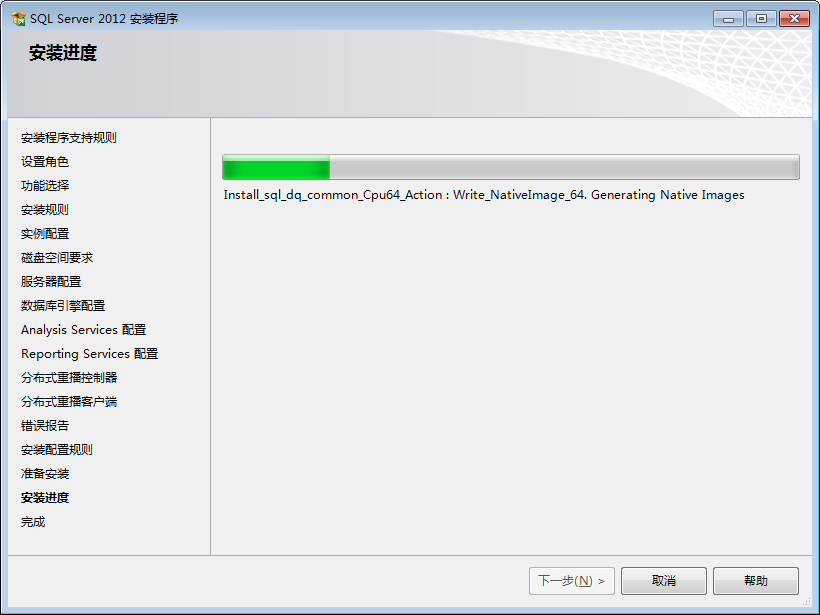
26)安装完成,但出现sql sever data tools安装失败。(找了好久,也没找到解决方法)